
DAUM PWのリセット方法
自分のPWが分からない
という方が結構います。
なので今回はPWのリセット
方法を3つ教えます!
※アプリでのやり方です
アプリをまだダウンロード
していない方は다음카페という
アプリをダウンロードしてください
①電話番号認証でリセットする方法

ログイン画面を開き
赤枠の비밀번호 찾기
(PW検索)をタップ👆🏻

①にIDを入力して다음단계(次の段階)

2단계 인증 휴대폰으로 인증
(2段階認証 電話番号で認証)
①にDAUMに登録した名前
またはニックネームを入力
②にDAUMに登録した
電話番号を入力して次に

DAUMから6桁の
認証番号が届きます。

先ほどの6桁の認証番号を
10分以内に入力して次に
※10分を過ぎると
認証番号が無効になります

①に新しいPWを
入力して완료(完了)👍🏻
②メール認証でリセットする方法

ログイン画面を開き
赤枠の비밀번호 찾기
(PW検索)をタップ👆🏻
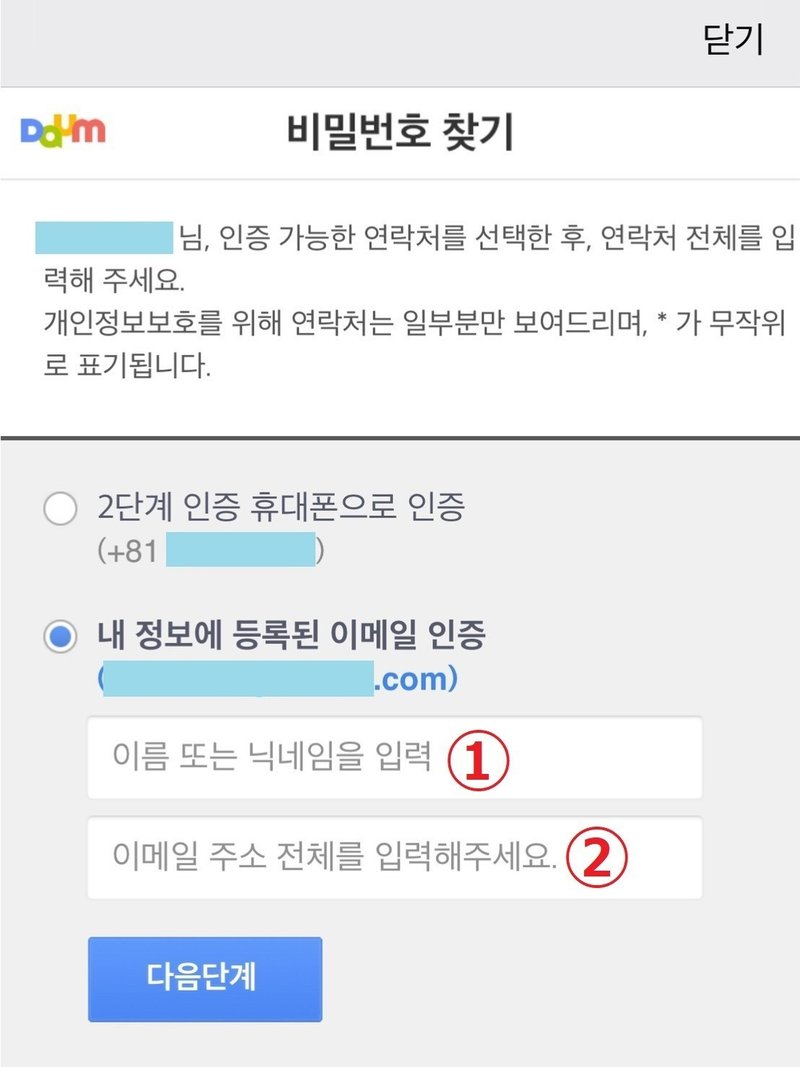
내 정보에 등록된 이메일 인증
(個人情報に登録したメールアドレスで認証)
①にDAUMに登録した名前
またはニックネームを入力
②にDAUMに登録したメールアドレスを
入力して다음단계(次の段階)

DAUMから6桁の
認証番号が届きます。
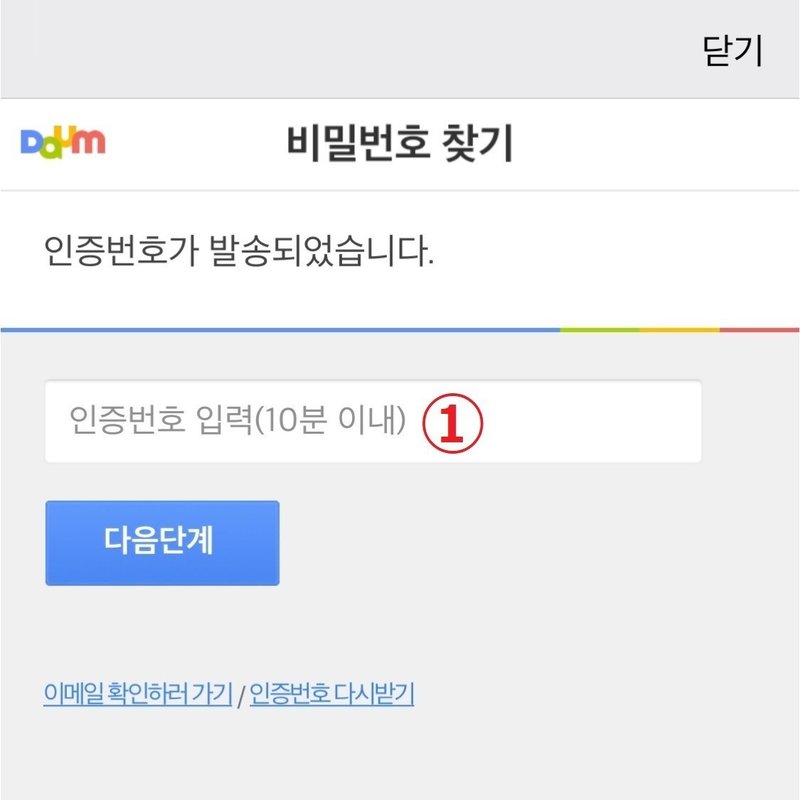
先ほどの6桁の認証番号を
10分以内に入力して次に
※10分を過ぎると
認証番号が無効になります
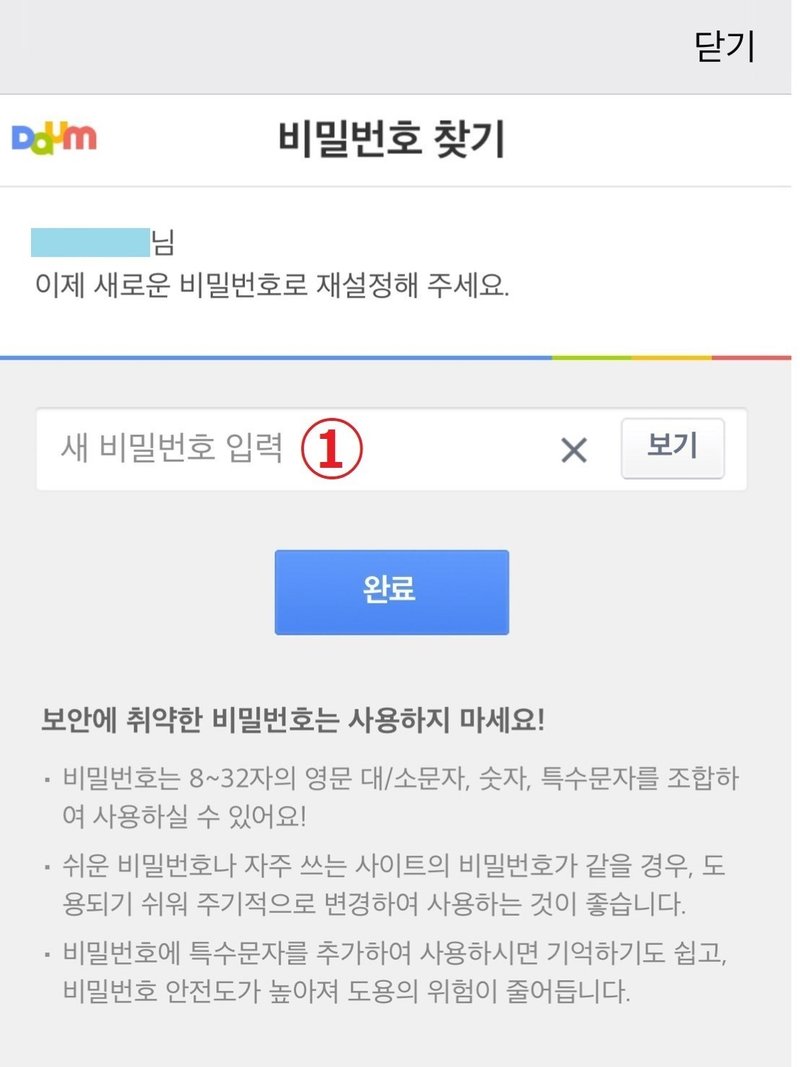
①に新しいPWを
入力して완료(完了)👍🏻
③カカオアカウントでリセットする方法
カカオアカウントでDAUMに
ログインしている方はこちらの方法で
PWのリセットが可能です。

ログイン画面を開き
赤枠の비밀번호 찾기
(PW検索)をタップ👆🏻

赤枠の카카오계정 비밀번호 찾기를 원하시나요?
(カカオアカウントPW検索をご希望ですか?)
の바로가기(すぐ行く)をタップ👆🏻
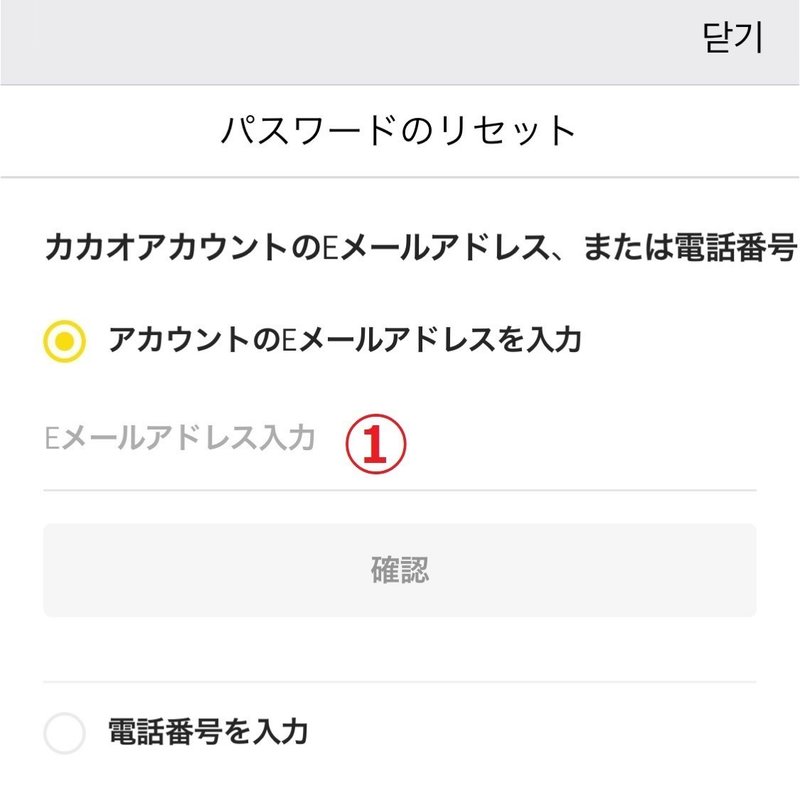
①にカカオトークのメール
アドレスを入力して確認

矢印をタップ👆🏻

すると8桁の認証番号が届きます。

先ほどの8桁の認証番号
を入力して確認

新しいPWを入力したら完了👍🏻
この記事が気に入ったらサポートをしてみませんか?
